

发布时间:2023-03-13 11: 27: 42
品牌型号:戴尔
系统: Windows 11
软件版本:Camtasia 2022
在日常生活中,很多人都会选择看游戏直播来消遣娱乐。在看游戏大神直播时想要录制屏幕保留主播的高端操作,奈何电脑上没有屏幕录制软件,导致错过主播的精彩部分。如果你有录屏需求,建议你在电脑上安装一款录屏软件,有了录屏软件应该怎么录制游戏直播呢?本文就来为大家介绍电脑游戏直播录屏软件哪个好,电脑游戏直播录频怎么录。
一、电脑游戏直播录屏软件哪个好
电脑录制屏幕需要使用录屏软件,录屏软件哪个好呢?本文为大家介绍一款名为Camtasia的录屏软件。这是一款专业的屏幕录制和视频剪辑软件,内置丰富的特效,例如:鼠标效果、注释等,特别适合做视频教程的用户。
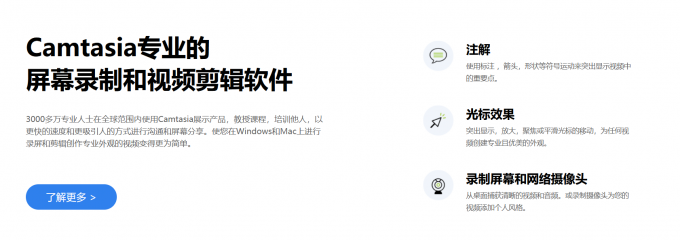
Camtasia具有以下优点:
1、它具有即时播放和编辑压缩的功能,可对视频片段进行剪接、添加转场效果。
2、它输出的文件格式很多,包括 MP4、AVI、WMV、M4V、CAMV、MOV、RM、GIF动画等多种常见格式,是制作视频演示的绝佳工具。
3、它开发了属于自己的一套压缩编码算法,叫做“TSCC”(TechSmith Screen Capture Codec),专门用于对动态影像的编码!
4、与市面上大多数录屏软件相比,Camtasia更为专业,可控性更多,尤其是它的编辑功能,可以编辑音频、缩放局部画面、插图、设置过渡效果及画中画效果等等,很有特色,且支持录制 PowerPoint。
5、上手简单,普通用户简单摸索后即可熟练上手。
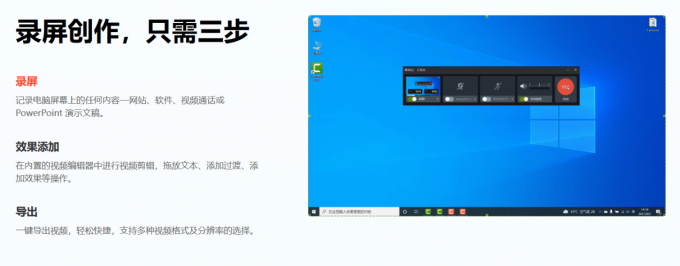
你可能会担心Camtasia占用内存较大,导致运行卡顿。实际上,用户完全不用担心卡顿的问题。下图是Camtasia的系统支持,实际上,它只需要4GB存储空间即可安装,仅需8GB运行内存即可流畅运行。总的来说,Camtasia并不是一款十分“吃性能”的软件,即使你使用的“老电脑”也可以流畅运行Camtasia。
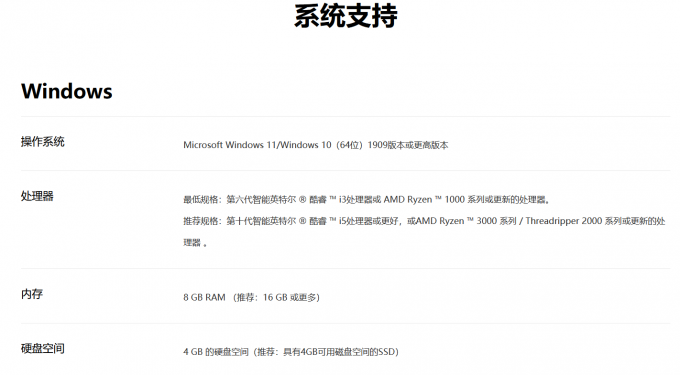
二、电脑游戏直播录频怎么录
有了Camtasia怎么录制游戏直播呢?你可以按照下文步骤录制游戏直播。
1、进入Camtasia后,选择“新建录制”。
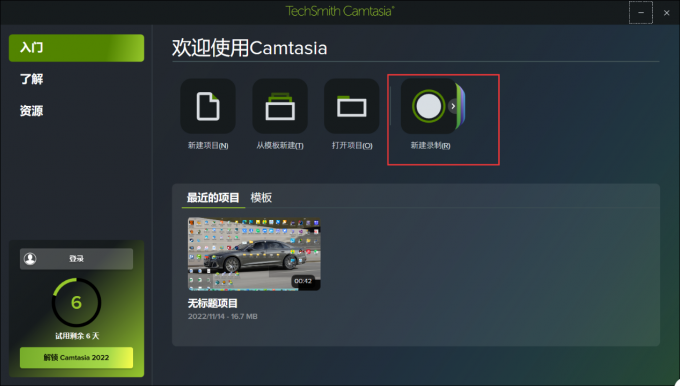
2、你可以选择区域录制,单独录制游戏直播窗口,也可以全屏录制。此处建议你打开系统声音,这样可以一并录制游戏主播声音。设置完毕后即可点击“启动”开始录制,在录制期间随时按下F10结束录制。
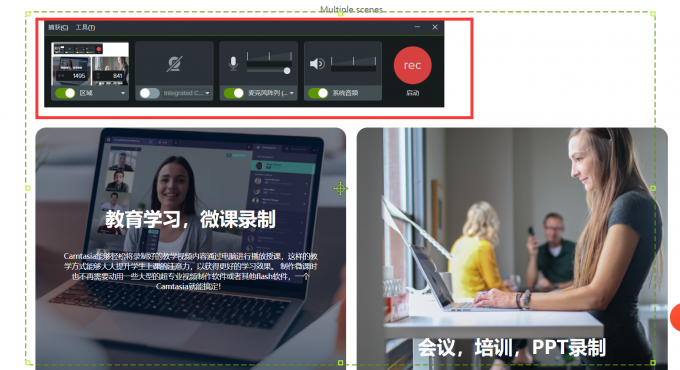
3、录制完成后,你可以使用Camtasia的视频剪辑功能简单剪辑视频,例如:删除视频多余部分,添加字幕等。

4、剪辑完成后即可点击右上角“导出”,选择文件导出路径后,Camtasia即可开始渲染导出视频。
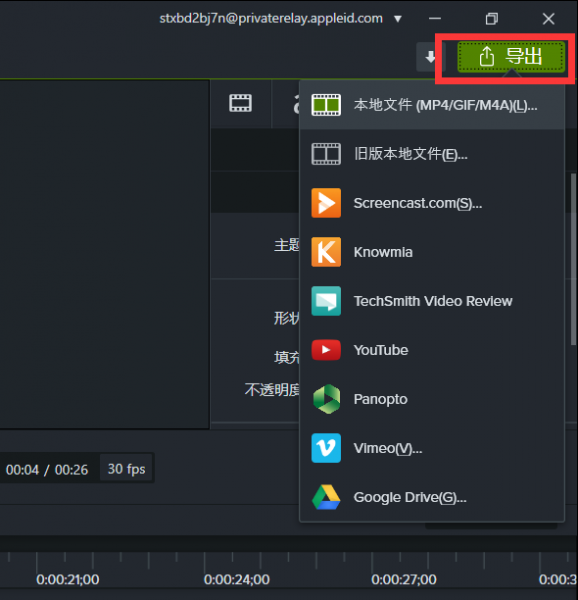
三、总结
以上就是电脑游戏直播录屏软件哪个好,电脑游戏直播录频怎么录的相关内容了。作者为大家推荐了一款还算不错的录屏软件,大家可以在Camtasia中文官方(https://www.luping.net.cn/)免费下载试用。作者还为大家介绍了使用Camtasia录制直播的教程,Camtasia更多的视频剪辑功能还等待用户自己亲自上手体验,希望本文教学对你有所帮助。
署名:蒋
展开阅读全文
︾